Ознаки
Якщо ви намагаєтеся інсталювати оновлення Windows 10 за листопад 2019 р. (Windows 10, версія 1909), оновлення функцій Windows 10 за травень 2019 р. (Windows 10, версія 1903) або оновлення Windows 10 за жовтень 2018 р. (Windows 10, версія 1809), ви можете зіткнутись із блокуванням сумісності оновлень і отримати таке повідомлення: "Драйвер Wi-Fi Qualcomm: на вашому ПК є драйвер, що не готовий для цієї версії Windows 10. Доступна нова версія".
Windows 10 версії 1909 і Windows 10 версії 1903:
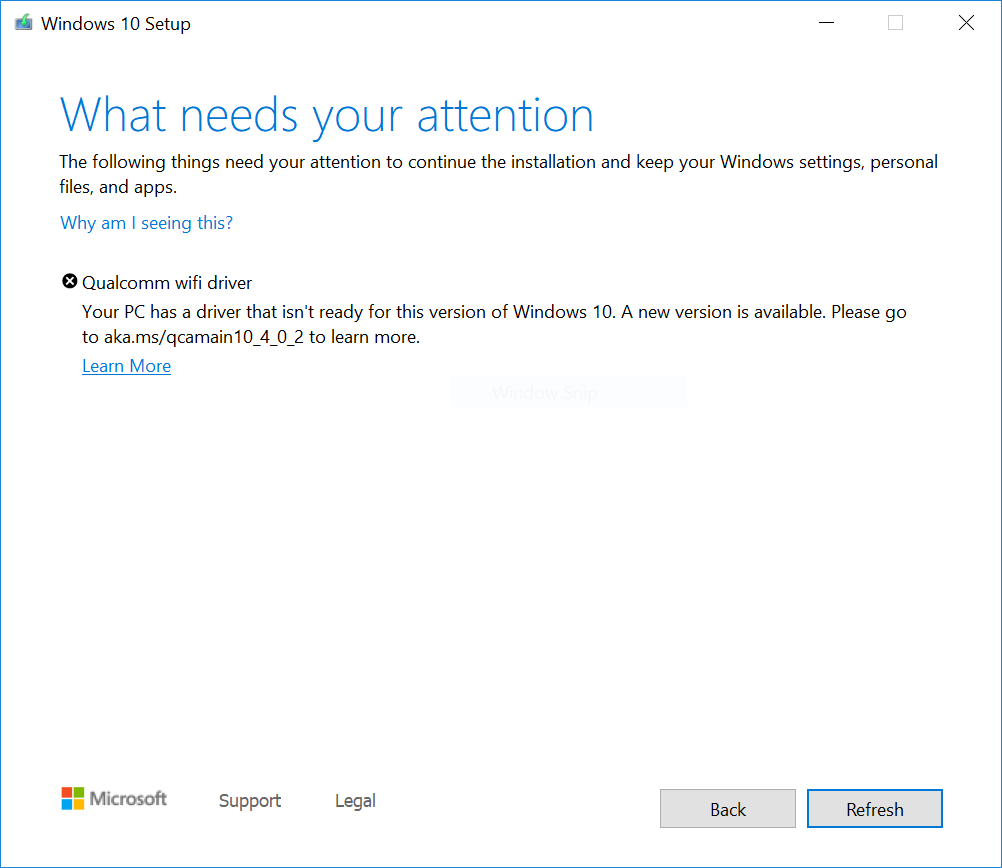
Windows 10 версії 1809:
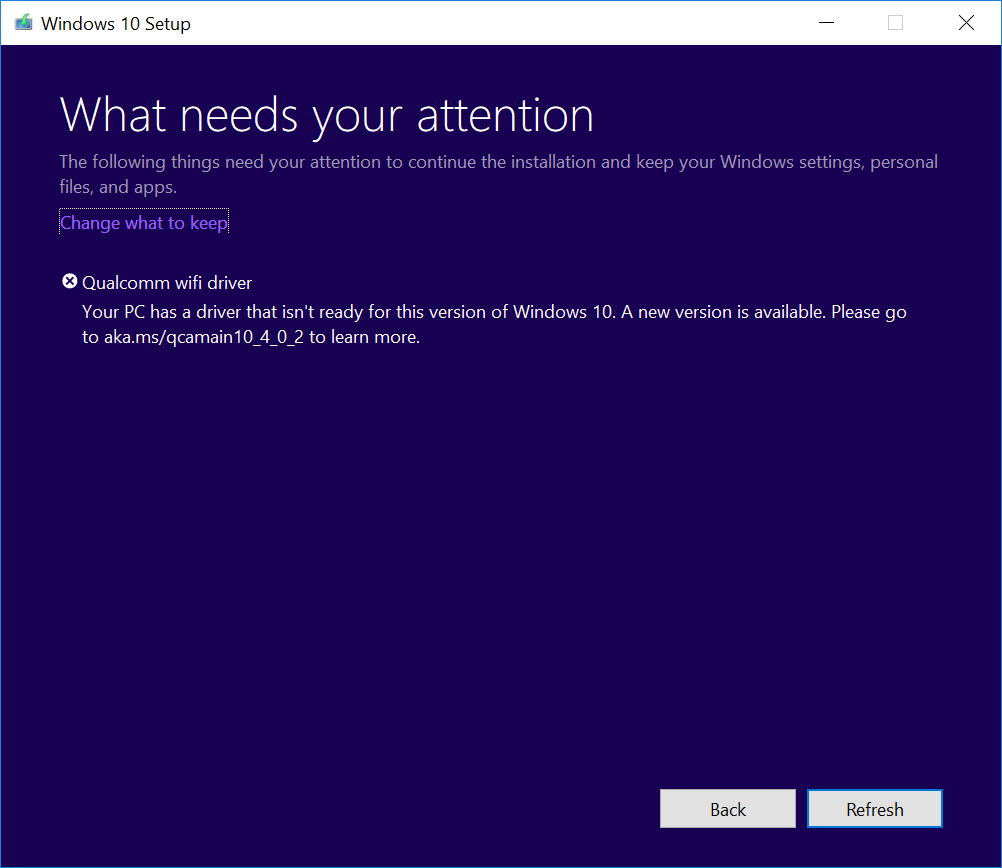
Причина
Корпорація Майкрософт виявила проблеми сумісності з деякими версіями драйверів для певних адаптерів Wi-Fi Qualcomm. На пристроях із драйверами таких версій можуть виникати збої підключення до мережі Wi-Fi після оновлення до новішої версії Windows 10.
Щоб захистити вас від проблем під час оновлення, ми заблокували на пристроях із відповідними драйверами Qualcomm пропозиції оновлення до Windows 10 версії 1809, 1903 і 1909, доки не буде інстальовано оновлений драйвер.
Наступні кроки
Спочатку спробуйте вручну перевірити наявність оновлень. Вказівки див. в розділі Оновлення Windows 10. Якщо ви отримали пропозицію драйверів Wi-Fi Qualcomm та успішно їх інсталювали, то тепер зможете оновитися до Windows 10 версії 1903. Натисніть Перевірити наявність оновлень ще раз, і ви маєте отримати пропозицію нової версії та інсталювати її без проблем.
Якщо ви не отримали пропозицію драйвера від Windows Update, радимо виконати описані нижче дії.
-
Виберіть Пуск або поле пошуку на панелі завдань.
-
Введіть "диспетчер пристроїв" і відкрийте Диспетчер пристроїв.
-
У Диспетчері пристроїв знайдіть Мережеві адаптери та розгорніть список, щоб переглянути всі інстальовані зараз адаптери.
-
Клацніть правою кнопкою миші або натисніть і утримуйте адаптер Qualcomm, а потім виберіть Оновити драйвер.
-
У діалоговому вікні, яке відкриється, виберіть Автоматично шукати оновлений драйвер.
-
Зачекайте, доки виконання завдання не завершиться. Якщо відобразиться повідомлення "Драйвер, який найкраще підходить для пристрою, вже інстальовано", то драйвер не оновлено. Якщо драйвер оновлено, тепер ви зможете Перевіряти наявність оновлень та інсталювати новішу версію Windows 10.
Якщо ви не отримали пропозицію драйверів для адаптера Wi-Fi Qualcomm, якого зачіпає ця проблема, будь-яким із наведених вище методів, ви можете виконати перелічені нижче дії, щоб інсталювати оновлений драйвер Wi-Fi.
-
Завантажте драйвери адаптера Wi-Fi Qualcomm до бажаної папки: Драйвер Примітка. Рекомендуємо завантажити їх до папки Документи.
-
Відкрити Файловий провідник. Якщо на панелі завдань немає піктограми файлового провідника, виберіть поле пошуку, введіть файловий провідник і виберіть його.
-
У Файловому провіднику відкрийте папку Документи або папку, до якої ви завантажили драйвери.
-
Знайдіть і двічі клацніть або двічі торкніться файлу під назвою qcamainext10x-4-0-3-262-msx64_19fcb71525109fd2831d5a40944ded5663ec6af1.cab
-
На клавіатурі натисніть Ctrl+a. Має бути вибрано всі файли.
-
Клацніть правою кнопкою миші або натисніть і утримуйте будь-який із файлів.
-
Може відкритися діалогове вікно з попередженням "Безпека у Windows: Відкриття цих файлів може зашкодити вашому комп'ютеру. Ваші параметри безпеки Інтернету заблокували відкриття одного або більше файлів. Усе одно відкрити ці файли?" Якщо відображається таке попередження, натисніть кнопку OK.
-
У контекстному меню виберіть Видобути.
-
Натисніть кнопку Нова папка та перейменуйте її на Драйвер Wi-Fi Qualcomm.
-
Натисніть кнопку Видобути.
-
У полі пошуку на панелі завдань введіть диспетчер пристроїв і виберіть елемент Диспетчер пристроїв.
-
Знайдіть категорію Мережеві адаптери і розгорніть її.
-
Знайдіть пристрій, ім’я якого містить "Qualcomm Wireless Network Adapter" або "Killer Wireless Network Adapter", а потім клацніть його правою кнопкою миші або натисніть і утримуйте.
-
У контекстному меню виберіть Оновити драйвер.
-
Натисніть кнопку Шукати програмне забезпечення драйвера на моєму комп’ютері.
-
За замовчуванням відкриється папка Документи, якщо ви зберегли драйвери саме тут, то просто натисніть кнопку Далі. Якщо ви зберегли драйвери не в папці Документи, натисніть кнопку Огляд, знайдіть папку, до якої ви завантажили драйвери, і натисніть кнопку OK.
-
Тепер мають знайтися й інсталюватися оновлені драйвери. Зачекайте, доки цей процес не завершиться, та натисніть кнопку Закрити.
Після того як ви оновите свої драйвери адаптерів Wi-Fi Qualcomm, блокування має бути знято, і ви зможете інсталювати новішу версію Windows 10.
Примітка. Радимо не намагатися виконувати оновлення вручну за допомогою кнопки Оновити зараз або Media Creation Tool, доки не буде інстальовано новий драйвер і вам не буде автоматично запропоновано Windows 10 версії 1903 або оновлення функцій Windows 10 версії 1909.










